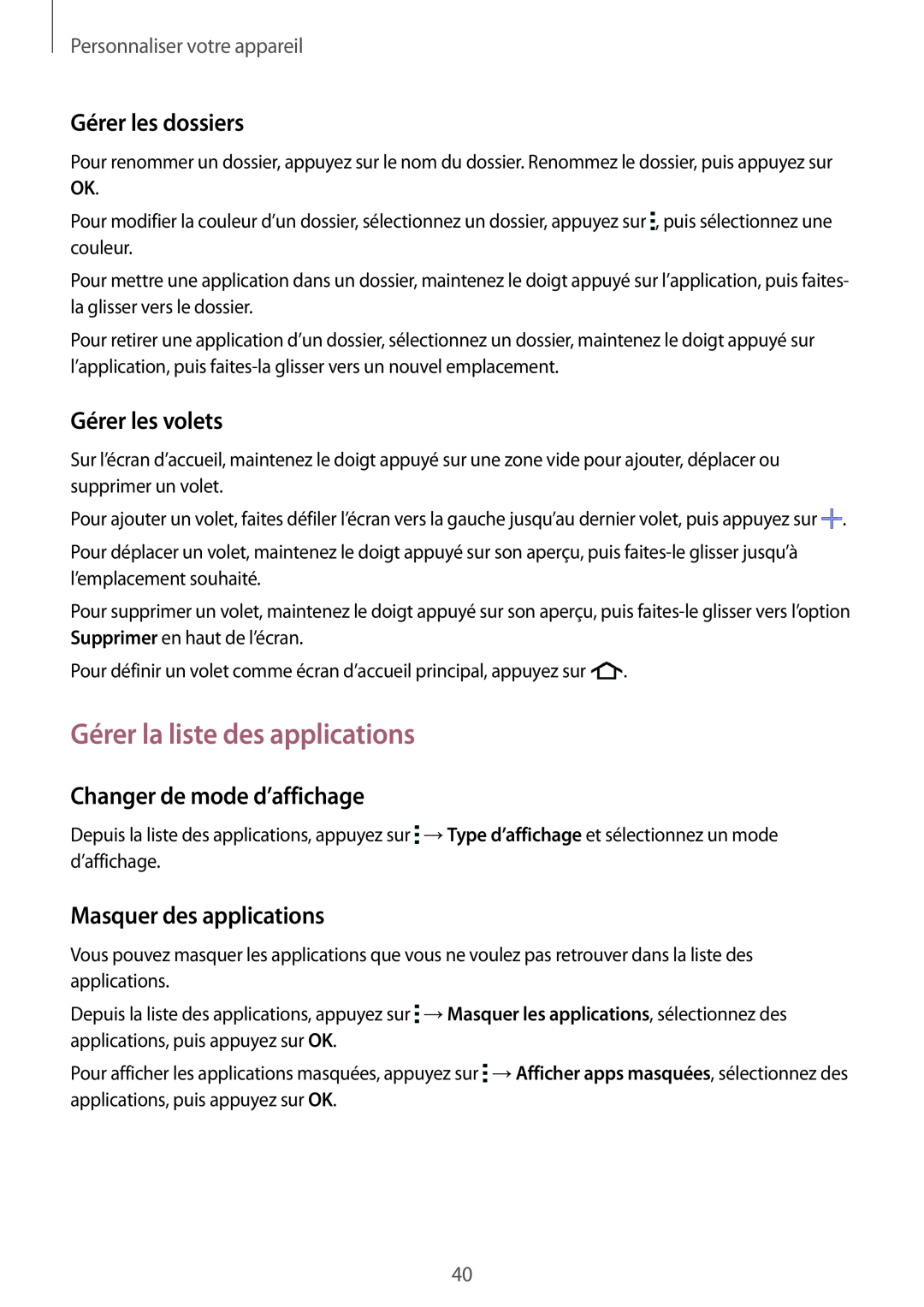Personnaliser votre appareil
Gérer les dossiers
Pour renommer un dossier, appuyez sur le nom du dossier. Renommez le dossier, puis appuyez sur OK.
Pour modifier la couleur d’un dossier, sélectionnez un dossier, appuyez sur ![]() , puis sélectionnez une couleur.
, puis sélectionnez une couleur.
Pour mettre une application dans un dossier, maintenez le doigt appuyé sur l’application, puis faites- la glisser vers le dossier.
Pour retirer une application d’un dossier, sélectionnez un dossier, maintenez le doigt appuyé sur l’application, puis
Gérer les volets
Sur l’écran d’accueil, maintenez le doigt appuyé sur une zone vide pour ajouter, déplacer ou supprimer un volet.
Pour ajouter un volet, faites défiler l’écran vers la gauche jusqu’au dernier volet, puis appuyez sur ![]() .
.
Pour déplacer un volet, maintenez le doigt appuyé sur son aperçu, puis
Pour supprimer un volet, maintenez le doigt appuyé sur son aperçu, puis
Pour définir un volet comme écran d’accueil principal, appuyez sur ![]() .
.
Gérer la liste des applications
Changer de mode d’affichage
Depuis la liste des applications, appuyez sur ![]() →Type d’affichage et sélectionnez un mode d’affichage.
→Type d’affichage et sélectionnez un mode d’affichage.
Masquer des applications
Vous pouvez masquer les applications que vous ne voulez pas retrouver dans la liste des applications.
Depuis la liste des applications, appuyez sur ![]() →Masquer les applications, sélectionnez des applications, puis appuyez sur OK.
→Masquer les applications, sélectionnez des applications, puis appuyez sur OK.
Pour afficher les applications masquées, appuyez sur ![]() →Afficher apps masquées, sélectionnez des applications, puis appuyez sur OK.
→Afficher apps masquées, sélectionnez des applications, puis appuyez sur OK.
40